| Oracle® Enterprise Manager Cloud Control Oracle Database Appliance Plug-inユーザーズ・ガイド リリース13.2c (13.2.2.1.0) for Linux x86-64 E99902-01 |
|
 前 |
 次 |
| Oracle® Enterprise Manager Cloud Control Oracle Database Appliance Plug-inユーザーズ・ガイド リリース13.2c (13.2.2.1.0) for Linux x86-64 E99902-01 |
|
 前 |
 次 |
Oracle Database Applianceプラグインの構成に関する問題が発生した場合はこれらの項を使用して解決します。
トピック:
ホスト検出に関する問題がある場合は、これらのトラブルシューティングのトピックを確認します。
トピック:
root.shスクリプトが手動で実行されていない場合に、何が起きるかを示し、結果として起きるメトリック収集の失敗をトラブルシューティングできる方法を示します。 チェックのエラーとその原因が「エージェント・デプロイメントの詳細」ページに表示されます。
次の図では、前提条件エラー、エラーの原因およびエージェントによって提供される解決策の例を示しています。これらのエラー・チェックの例は、「リモートの前提条件チェックの詳細」表および「エージェント・デプロイメントの詳細」表のものです。
これらの例では、root.shスクリプトが手動で実行されない場合に何が起きるかを示し、それによって引き起こされるメトリック収集失敗をトラブルシューティングする方法を示します。
この例では、「エージェント・デプロイメントの詳細」ページで、「リモートの前提条件チェックの詳細」表にエラーが表示されています。「権限委任ツールを使用してrootとして実行する権限がありますか。」を確認してください。
図6-3 エージェント・デプロイメントのリモート前提条件チェックでのルート・アクセス権エラーと解決策
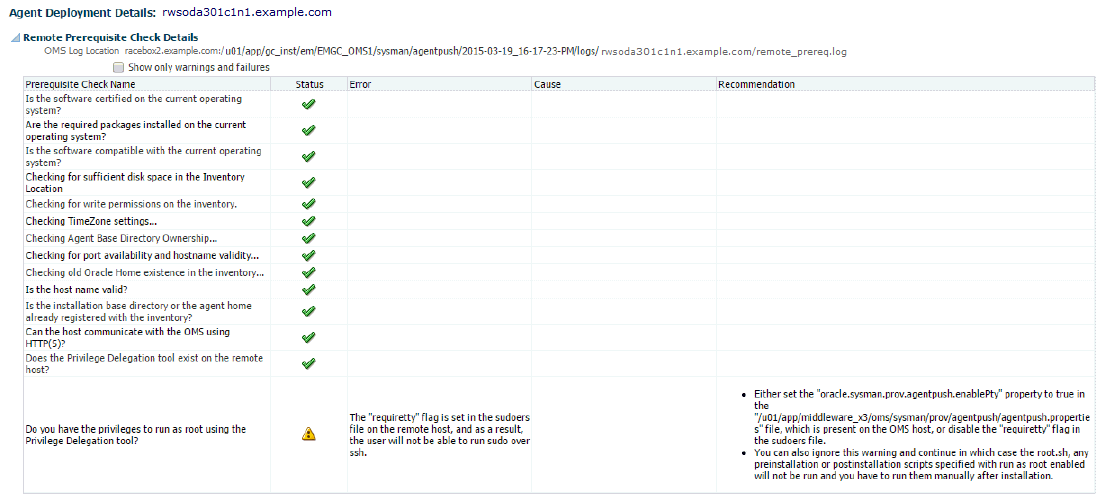
これは、警告アイコン(感嘆符付きの黄色の三角形)で示されており無視することができます。ただし、デプロイメント時に警告を無視すると、rootスクリプトを手動で実行する必要があるというメッセージを受け取ります。この例では、「エージェント・デプロイメントの詳細」ステータス表に、2つのリモート・ホストでリモート前提条件チェックが完了していないと示されます。「エージェント・デプロイメントの詳細」表にこの未完了のステータスが表示されるのは、デプロイメントを実行するユーザーにそのホストでrootとして実行するsudoer権限がなかったためです。ページに示される推奨方法は、リモート・ホストでrootユーザーとしてスクリプトを手動で実行することです。
この未完了手順の警告が表示されるのは、ホスト検出の際に、エージェント・デプロイメントを実行するユーザーにコマンドをrootとして実行する権限がないという警告を無視した場合です。その場合は、エージェント・デプロイメントが完了してから、リモート・ホストでroot.shスクリプトを手動で実行する必要があります。
検出エラー・メッセージに対する可能性のある解決方法を確認します。
多くの場合、エラー・メッセージそのものにエラーの原因が示されています。OMSおよびエージェントのログでエラー・メッセージを探す(odadiscoveryを大/小文字区別なしで検索する),か、ガイド付き検出フロー自体でエラー・メッセージを探します。
トピック:
onecommand.paramsファイルが必須です。 Oracle Database Applianceの検出はrootユーザーが実行する必要があります。
ユーザーがrootユーザーとしてログインしていて、有効なrootパスワードを使用していることを検証します。
ガイド付き検出には、onecommand.paramsファイルが必須です。
次の手順を実行して、可能性のある問題についてファイルを確認します。
/opt/oracle/oak/onecmd/onecommand.paramsファイルに移動し、ファイルが使用可能でありアクセス可能であることを検証します。
/opt/oracle/oak/onecmd/onecommand.paramsファイルを開き、欠落している情報を確認します。
ファイルが存在しないか、一部のフィールドに情報が欠落している場合、「検出されたターゲット」ページに移動し、必須情報をすべて手動で入力します。
検出後に見つかったメトリック収集の問題の場合、次の解決策を確認します。
トピック:
プラグイン・バージョンが両方のホスト・ノードで同じであることを確認します。
OMSおよびエージェントでOracle Enterprise Manager Database Applianceプラグイン・バージョンを確認するには、次の手順を実行します。
親トピック: 検出後のメトリック収集エラー
モニタリング資格証明が正しく設定されたことを確認します。
親トピック: 検出後のメトリック収集エラー
デフォルトでは、このデータは24時間ごとに収集が実行されるようにスケジュールされています。
データの可用性および最新の収集時間を確認するには、次の手順を実行します。
OAKベースのメトリックが収集される方法。
Oracle Database ApplianceはOracle RACと同様、マルチエージェント・ターゲットです。任意の時点で、Oracle Database Applianceはただ1つのノードのエージェント(マスター・エージェント)によって監視されます。OMSによってどのノードのエージェントが実際のモニタリングを実行するかが決まり、これはOMS仲介ターゲットと呼ばれます。Oracle Database Applianceの「ターゲット・ナビゲーション」ページに表示されるデータは、マスター・エージェントを実行しているノードからのOAKメトリック収集に基づいています。
可用性、ホスト名およびOracle Database Applianceを監視しているノード・エージェントなどのターゲット情報を表示します。
情報を表示するには、Oracle Database Applianceの「ターゲット・ナビゲーション」ページでOracle Database Applianceマシン名の横にある情報アイコンをクリックします。
「ターゲット・ナビゲーション」ページにアクセスするには様々な方法があります。次の例では、Oracle Enterprise Managerの「ターゲット」メニューから開始しています。
親トピック: OAKベースのメトリック収集のトラブルシューティング
すべてのOAKメトリックを表示するか、特定のメトリックを選択して表示します。
OAKメトリックを表示するには、次の手順を実行します。
Oracle Enterprise Managerホームページで、メニュー・バーの「ターゲット」メニュー(ターゲット・アイコン)を開き、「すべてのターゲット」を選択します。
「すべてのターゲット」ページのナビゲーション・ツリーで、「エンジニアド・システム」カテゴリを見つけて開きます。
Oracle Database Appliance Managerを選択します。
左側のペインでOracle Database Appliance名のターゲットを右クリックし、サブメニューから「モニタリング」→「すべてのメトリック」を選択します。または、表示する特定のメトリックを選択します。選択したターゲットのメトリック・ページが開きます。
親トピック: OAKベースのメトリック収集のトラブルシューティング